
這個(gè)教程講解了怎樣用3ds max軟件創(chuàng)建公園長椅的模型�����。對(duì)于初學(xué)者來說,要制作一個(gè)新的場景或者重新設(shè)定3ds max的話��,這個(gè)教程能很清晰地讓你學(xué)到如何建模��。
第一步
第一步是點(diǎn)擊屏幕的右上角的創(chuàng)建菜單���,選擇“Extended Primitives(擴(kuò)展幾何體)”按鈕�����。
第二步
接下來點(diǎn)擊“champher box”�����,在頂部的視窗中點(diǎn)擊并拖拽出一個(gè)長方形����,總共點(diǎn)擊3次來完成這個(gè)過程����,形成一個(gè)長椅分欄的形狀����,不要擔(dān)心長椅的長寬的間隔大小�,就像我下面的截圖中顯示的那樣做就可以了(圖01)。
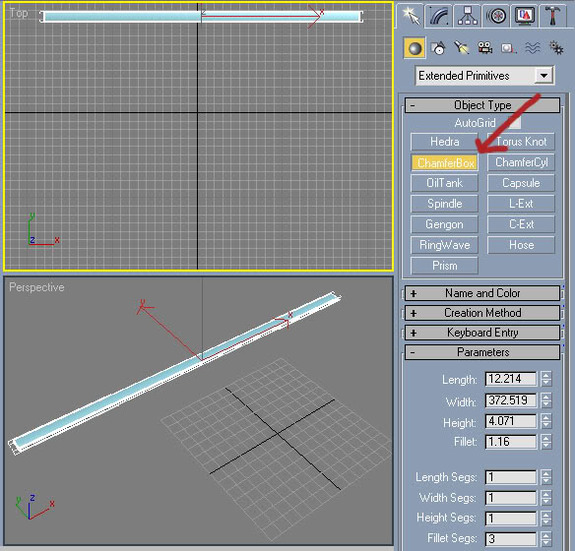
圖01
第三步
現(xiàn)在選定做好的長方形�����,按住“shift”鍵�����,選定并移動(dòng)屏幕上方的按鈕�����,拖拽出5個(gè)相同的長方形即可(圖02)�。
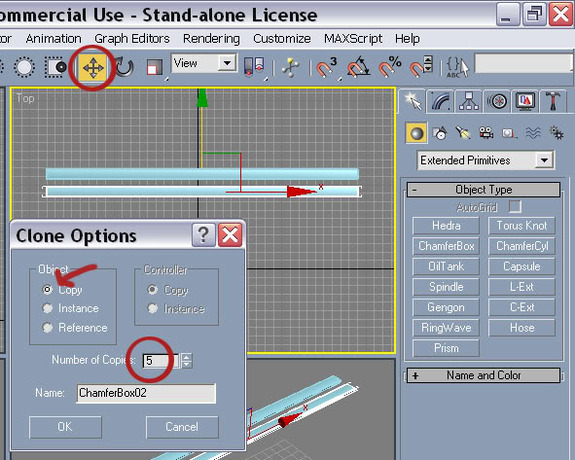
圖02
第四步
選定并旋轉(zhuǎn)上端的按鈕���,沿著16.11的角度進(jìn)行旋轉(zhuǎn)(圖03)���。
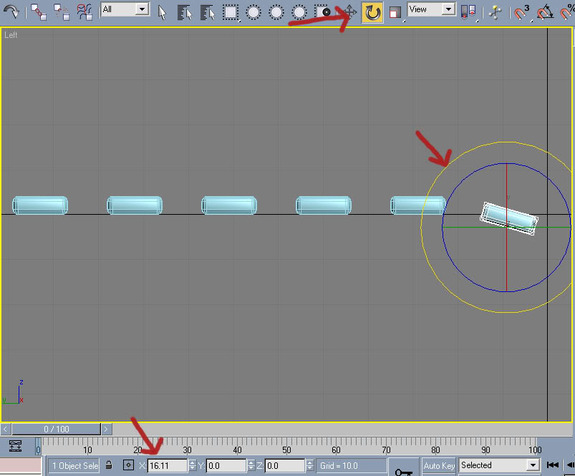
圖03
第五步
現(xiàn)在我們開始創(chuàng)建公園長椅的后面,選定第一個(gè)制作好的長方形條���,復(fù)制為長椅的后面部分��。在選擇并旋轉(zhuǎn)出我們需要的樣式的同時(shí)��,你們可以根據(jù)自己的想法擺放長椅的位置�����,因?yàn)檫@是關(guān)系到你制作的長椅的后背外觀的關(guān)鍵部分之一����。如果不按照我在教程中的位置來制作的話,你們自己也要非常注意這一點(diǎn)�,但是按照我的步驟會(huì)好一點(diǎn)兒(圖04)。
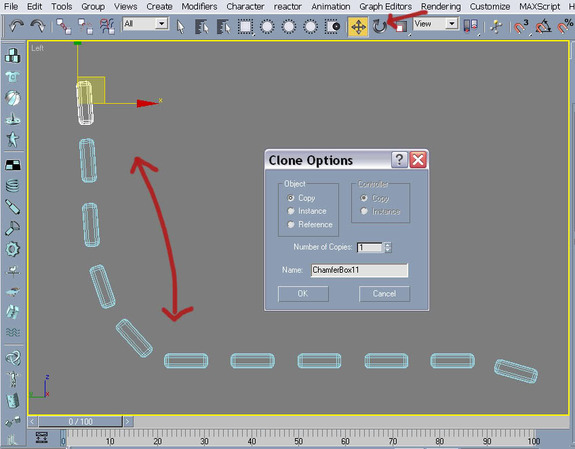
圖04
第六步
下一步是開始制作長椅的結(jié)構(gòu)�����。點(diǎn)擊創(chuàng)建按鈕旁邊的形狀按鈕��,然后選擇線條工具(圖05)���。
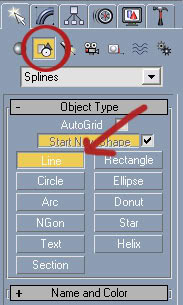
圖05
第七步
點(diǎn)擊并拖拽左邊視窗�,直到創(chuàng)建出創(chuàng)建中沿著椅子后背的一條線����,并且要沿著按鈕創(chuàng)建���,就像我做的那樣(圖06)。
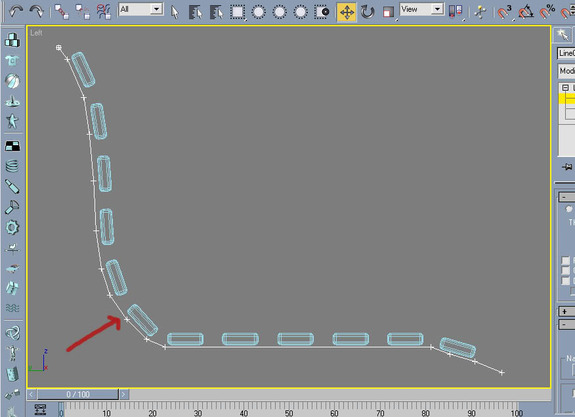
圖06